电信光猫烽火HG226G的破解
电信宽带猫破解

无线路由?不要买,教你破解电信阉割猫。
(不需要软件)看到不光是群里,论坛还有很多人,都用的是电信阉割猫,发现不能自动拨号,又专门去买一个无限路由器,八十多,一百多的。
其实不用,完全可以省下那些钱,去做你想做的事,也可以买几个小米的外壳啦,电池,座充的。
今天是用华为HG8245猫演示的,就是双天线黑色的光钎猫,其他的猫,只要能telnet,几乎都是按照这种方法,不过事先我要强调一下,一些数据,一定要记下来,否则,破解失败,又不知道数据的,根本恢复不了,只能给电信10000号打电话保修了。
下面,我们先进行telnet获取超级密码,大家不要看百度那些的超级密码,那些密码几乎就是不能用的,因为电信,在你这个猫第一次联网的时候,已经把你的超级密码给改了。
百度上的,那些是原始的超级密码。
XP用户可以直接telnet,而win7用户,需要先开telnet方法是打开控制面板->程序和功能->打开或关闭Windows功能,在对话框中找到“Telnet客户端”并勾选上,确定。
接着在运行中输入“services.msc”回车,进入“服务界面”,开启telnet这个服务即可。
如果开启不了,把启动类型改成手动,即可。
好了,获取超级密码的方法是:打开开始——运行——输入cmd进去cmd后,输入telnet 192.168.1.1(或者192.168.0.1具体是多少,请看猫下面。
)成功进去以后是这样显示的然后输入root出现password后输入admin出现WAP>后,输入shell然后输入grep telecomadmin /mnt/jffs2/hw_ctree.xml 就可以显示超级密码了图中username=””里面的就是账户名称。
Password=””里面的就是超级密码然后进如192.168.1.1 输入帐号和密码然后打开网络——宽带设置——internet连接注意这一步:破解前,那里的连接名称就是1,2,4,3.,或者是1,4,2,3 破解后顺序就变成了1,4,3,2。
破解电信无线猫及路由器功能

破解电信无线猫及路由器功能刚装IPTV时,工作人员说只能把外网进线及IPTV网线都连接到无线路由器的Lan口上才能实现IPTV和无线路由器同时连接网络,因为无线路由器和IPTV机顶盒都有独立的拨号程序,如果将外网进线连接到无线路由器的Wan口上,路由器联网倒是没问题,连接在Lan口上的台式机也能实现开机自动联网(之前路由器已经连好了的),但是,IPTV则不能正常拨号联网,自然也就看不了IPTV了,所以要采取工作人员告知的办法才能实现即上网也能看IPTV电视,也就是各播各的号,可是,麻烦的是,这样连接拓扑的话,有线或是无线设备想要联网都要手动拨号才能联网,这样都多了一道“工序”。
更郁闷的是一些没有内置宽带拨号程序的终端,比如手机、PSP就不能上网了,这样就不能在被窝里看小说逛论坛了,原因是它们是连接到了无线路由器上,但无线路由器始终无法自动拨号上网(因为外网进线没连在Wan口上),所以这些设备接收不到来自网络的数据。
为了解决这些麻烦事,我们可以这样做,既不耽误IPTV的拨号,也能让路由器开机后自动拨号联网,方法如下:这里拿我家的TPLINK无线路由器为例,其他型号的网络设备雷同。
1、一般市面出售的无线路由器都有一个Wan口和四个Lan口,而且它们之间一般都会用颜色区分开,找到对应接口后,将Wan口和Lan①号口用一根普通网线相连;2、再将外网进线或宽带猫的网线(如果说你家里的拓扑类型里有宽带猫的话)连接在你路由器的Lan②号口上;3、将台式机网线连接在Lan③号口上;4、将IPTV网线连接在Lan④号口上;OK,到此就大功告成了,IPTV和路由器可以同时自动拨号联网,其他无线设备也照常接收路由器的无线信号,只不过这回它们能收到来自因特网的数据了。
原理其实是这样的,简单点说就是将Wan口的拨号功能映射到其他4个Lan口上,让4个Lan口除了具备数据交换功能外再通过第一步的操作增加一项拨号的功能。
这样一来,理论上路由器那4个Lan口就都能独立拨号而不发生拨号冲突了。
电信光猫烽火hg220gs破解方法及步骤
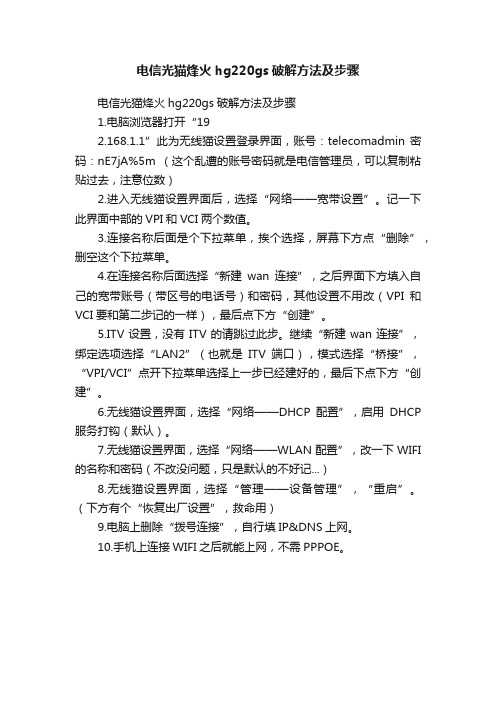
电信光猫烽火hg220gs破解方法及步骤
电信光猫烽火hg220gs破解方法及步骤
1.电脑浏览器打开“19
2.168.1.1”此为无线猫设置登录界面,账号:telecomadmin 密码:nE7jA%5m (这个乱遭的账号密码就是电信管理员,可以复制粘贴过去,注意位数)
2.进入无线猫设置界面后,选择“网络——宽带设置”。
记一下此界面中部的VPI和VCI两个数值。
3.连接名称后面是个下拉菜单,挨个选择,屏幕下方点“删除”,删空这个下拉菜单。
4.在连接名称后面选择“新建wan连接”,之后界面下方填入自己的宽带账号(带区号的电话号)和密码,其他设置不用改(VPI和VCI要和第二步记的一样),最后点下方“创建”。
5.ITV设置,没有ITV的请跳过此步。
继续“新建wan连接”,绑定选项选择“LAN2”(也就是ITV端口),模式选择“桥接”,“VPI/VCI”点开下拉菜单选择上一步已经建好的,最后下点下方“创建”。
6.无线猫设置界面,选择“网络——DHCP配置”,启用DHCP 服务打钩(默认)。
7.无线猫设置界面,选择“网络——WLAN配置”,改一下WIFI 的名称和密码(不改没问题,只是默认的不好记...)
8.无线猫设置界面,选择“管理——设备管理”,“重启”。
(下方有个“恢复出厂设置”,救命用)
9.电脑上删除“拨号连接”,自行填IP&DNS上网。
10.手机上连接WIFI之后就能上网,不需PPPOE。
电信光猫破解(主要破解WIFI)
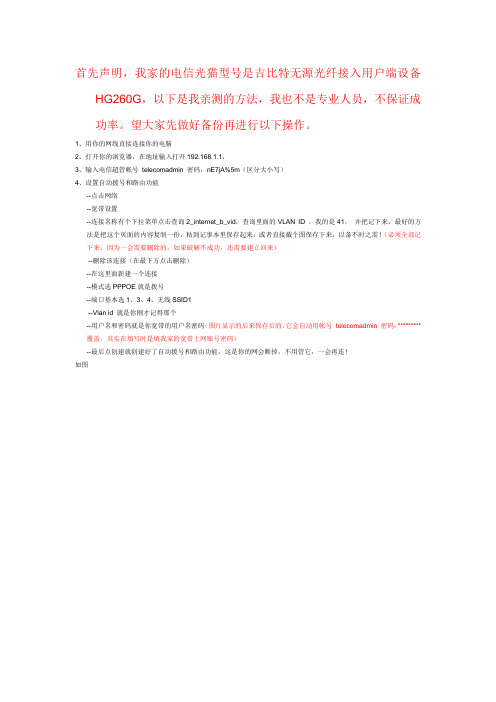
首先声明,我家的电信光猫型号是吉比特无源光纤接入用户端设备HG260G,以下是我亲测的方法,我也不是专业人员,不保证成功率。
望大家先做好备份再进行以下操作。
1、用你的网线直接连接你的电脑2、打开你的浏览器,在地址输入打开192.168.1.1,3、输入电信超管帐号telecomadmin 密码:nE7jA%5m(区分大小写)4、设置自动拨号和路由功能--点击网络--宽带设置--连接名称有个下拉菜单点击查询2_internet_b_vid,查询里面的VLAN ID ,我的是41,并把记下来,最好的方法是把这个页面的内容复制一份,粘到记事本里保存起来,或者直接截个图保存下来,以备不时之需!(必须全部记下来,因为一会需要删除的,如果破解不成功,还需要建立回来)--删除该连接(在最下方点击删除)--在这里面新建一个连接--模式选PPPOE就是拨号--端口基本选1、3、4、无线SSID1--Vlan id 就是你刚才记得那个--用户名和密码就是你宽带的用户名密码(图片显示的后来保存后的,它会自动用帐号telecomadmin 密码:*********覆盖,其实在填写时是填我家的宽带上网账号密码)--最后点创建就创建好了自动拨号和路由功能,这是你的网会断掉,不用管它,一会再连!如图5、设置wifi链接-- 网络--wlan配置--密钥输入你的wifi想要的密码,点击确定!至此wifi功能也设置好了。
如图6、最后一步、重启设备方法一、 --管理--系统管理--设备重启方法二、设备后面有个电源开关,关闭等个一分钟再启动方法三、比较野蛮的,你可以直接拔电源,不建议这么做!、备重启完会自动连接宽带,从此我们的电脑上就不用拨号了,开机就能上网.如图7、--点击网络--远程管理--把周期上报给关了(重点的重点),据说这是电脑可以通过这个控制你的设备。
关掉他就控制不了了到此为止我们的破解工作完成。
如果你重启设备之后,可以正常上网,最后这一步就可以省略了!至此,你就可以把电脑上的宽带连接删除了!注意:操作之前请用U盘插入光猫侧面板USB插口,将数据备份!防止出现意外可恢复,实在不行只有致电勉县电信10000了或者光钎安装人员!。
电信光猫破解

吉比特hg260g WiFi破解
吉比特hg260g WiFi破解
首先浏览器输入192.168.1.1进入工厂模式:
用户名:fiberhomehg2x0 密码:hg2x0 (工厂模式,拥有最高权限。
复制的时候注意空格)(设备上本身标注的用户名密码都是普通用户模式,权限为最低级,大多数设置被锁禁止操作)
∙开始设置:进入服务设置——宽带设置与DHCP。
如下图所示连接名称条目下有4项,我们选择2、INTERNET R VID 41这一项。
注:其它三项子菜单各条目不要改动!
∙把连接类型从BRIDGE桥接改成ROUTE路由(需改动的均以红框标示,未标示条目毋须改动),
勾选PPPOE。
∙填写你家的拨号上网用户名和密码。
∙勾上所需要的“绑定端口”,无线就只勾SSID1就行了。
点击保存!
∙结束后,重启电信光纤猫。
连接无线网看看是否可以上去!。
电信光猫超级密码破解

上个月升级了电信的FTTH,升到10M爽歪歪,上礼拜又升级到了20M,可是上传依旧是操蛋的512K,(反正家里还有一条联通的4M对等光纤,玩PT足够了,今年到期升级到30M对等,想到这个还是有点小兴奋的)但是给的OUN,即我们俗称的光猫却是电信定制的,在用户账户下(帐号密码见自己设备的后面),什么都不能操作,只能看看基本的信息很不爽(虽然能不能用自己路由器拨号对我来说已经没那么重要,因为光纤只通到了客厅,用2个941N组WDS扩展到每个房间)电信很操蛋,还设置了一个超级密码,而这个OUN直接连接在了电信机房,电信每隔一段时间,一般是一个礼拜就会更新一次密码,而这个超级密码的帐号是telecomadmin,密码是telecomadminXXXXXXXX,只要用这个超级密码进入OUN,就能任意的修改设置,就比如把内置拨号删除,改成桥接模式,用自己路由器拨号,帐号密码还是原先的,拨号模式仍然为PPPOE。
但是生命在于折腾,本着这个原则,还是自己鼓捣了一下,破解了超级密码,现在分享一下过程。
我是在WIN7下操作的,XP用户请掠过此步骤WIN7默认是关闭了TELNET功能,所以我们先要打开TELNET开始-控制面板-程序-打开或关闭WINDOWS功能,把telnet服务器和telnet客户端选上然后打开运行-cmd,打开命令提示符输入 telnet 192.168.1.1输入帐号和密码,都是root这时你就进入了光猫接着输入cd /tmp进入tmp目录接着,输入cp_db_backup_cfg.xml home/httpd回车,把db_backup_cfg.xml拷贝到web目录最后,打开浏览器,输入http://192.168.1.1/db_backup_cfg.xml,Ctrl+F,查找telelcomadmin,这个就是超级管理员帐号,下面的那个就是超级密码了OK,接下来你就可以为所欲为了记得把TR69删掉,免得电信又定期修改密码。
如何破解电信光纤猫的超级密码
如何破解电信光纤猫的超级密码第一步:首先打开DOS界面,连接光猫,获取到网关IP,然后在DOS界面输入telnet 192.168.1.1(或者192.168.100.1 具体视光猫网关而定)回车出现个Login(用户名)输入root,回车出现Password(密码)输入admin然后回车出现WAP>在这后面输入shell。
再回车其中第一个通道是你不能删除的,电信远程管理通道,传说中的TR069通道,但是也有破解,可以删除,但是建议不要删除,因为以后你要开通新业务,比如提升速率之类的,还需要此通道远程下发数据,删除此通道会造成电信管理不到你的MODEM,无法完成远程下发数据。
VOIP-R-VID-42,是你的语音通道,删除此通道,你语音就会不通,就是电话,没什么好解释的。
other_B_VID_43是ITV的通道,看网络电视用的,一般都是远程开通的。
一般也没必要倒腾他,我们需要倒腾的就是剩下的最后一个通道,INTERNET_B_VID_xxx,后面XXX表示你的WLAN值,如需要改路由模式,请一定要记得此VLAN~最后,下面我们来说下E8-C怎么调试路由,如果你要调试你E8-C路由的话,你一定要点一下你的上网通道,就是上面说的INTERNET_B_VID_xxx通道,然后记得里面的一些数据,下面我用图来给大家圈下来~因为我家用的是一个机顶盒,所以有可能和大家不一样,但是总体差不多,那些圈下来的数字一定要记得,因为该通道要删除重新建,一定会用到这些的。
好了,把该上网通道删除,然后点右上角的新建,新建一个上网通道。
如我下图所示即可。
然后点应用,重启MODEM,即可路由模式上网。
无线也一样。
如若想改无线,自己进无线改即可。
破解光纤猫(光猫无线猫)路由功能的教程
破解光纤猫(光猫无线猫)路由功能的教程最近光纤入小区活动,很多朋友老是打电话来问我光纤猫(光猫,或称为无线猫)的各种设置问题,烦得伤心,大多数都是关于路由功能以及手机WIF上网问题(最主要就是自动拨号,没有自动拨号功能的话,手机能连接到猫,但不能上网,因为手机没有拨号功能)。
电信真心坑,其实基本上各种功能电信送的光纤猫都能开启,但是他们给锁掉了,于是大家不得不再加路由等设备,不但浪费钱,还造成各种设备冗余,IP地址冲突等极度蛋疼的问题。
现在弄个帖,不懂的朋友可以来看看(仅包括路由拨号WIFI无线上网功能,多了有的教你没用,有的我也不懂也教不了)。
本帖以电信天翼HG260光纤猫为例,因为现阶段都是用这个型号,其他型号参照以下,多少会有出入但是原理一样。
注:请仔细看完本文以后再实际操作,不要边看边设置,很多步骤误操作不可逆,造成其他后果本人概不负责。
1.首先浏览器输入192.168.1.1进入光纤猫工厂模式:用户名:fiberhomehg2x0 密码:hg2x0 这个是工厂模式,权限均为最高级。
设备上本身标注的用户名密码都是普通用户模式,权限为最低级,大多数设置被锁死禁止操作(看出来电信坑爹了吧,买了他的东西,放在自己家里用,狗日的还给你锁权限,由此可见放在自己家的东西也不一定都是自己的)。
还有其他一些模式比如超级用户模式、电信维修模式,都没什么用,就不多啰嗦了。
注:有的同童鞋家里有多个路由设备的,比如上次别人问我输入192.168.1.1 后进入的根本不是目标设备(家里N个路由,IP地址各种混乱),这里提示一下,拿根网线直接完成电脑和光纤猫的对接,然后调试,其他的设备暂时先不要管,光纤猫各种功能都有,设置好了,其他的设备都可以撤走收起来了。
2.进入后界面如下,这里有各种设备信息,不动它们。
3.开始设置:进入服务设置——宽带设置与DHCP。
如下图所示连接名称条目下有4项,我们选择2、INTERNET R VID 41这一项。
破解电信网通封路由器
破解电信网通封路由器1、软件安装共享卫士的安装很简单,按照卫士安装的提示进行安装就可以,请注意以下几点:1) XP要装正常完整版本,不要装精简版,不然好多功能不正常;2) 安装的时候要注意安装路径的文件夹的名字不能含有中文也不能有“空格”,否则可能导致数据库无法注册,结果打不开卫士的界面;3) 安装过程即将结束的时候会提示安装网络驱动,这里会提示“驱动没有通过 win-dows认证”,选择“仍然继续安装”就可以了,连续确认3-4次。
4) 完成安装时,会出现设置端口的提示(默认端口为3080,3081,3082),按照默认设置就可以(如果3080端口已经被操作系统占用的话,需要更换别的端口,选择范围为1024—65535),端口设置成功后共享卫士的安装就结束了。
5) 完成共享卫士的安装,必须要重新启动计算机。
2、软件设置卫士安装成功重新启动完计算机后,就可以打开共享卫士了。
点击桌面上的程序图标后,会提示输入用户名和密码,默认用户名和密码都是“admin”。
登陆到共享卫士后就可以进行卫士代理模式等相关设置,根据用户上网接入方式的不同分为拨号方式、单网卡方式和双网卡方式。
推荐使用拨号方式,即,主机拨号的方式。
A 拨号方式:(推荐使用这种方式,新手可以去看看使用共享卫士2.0共享上网完全教程)适用范围:通过主机操作系统拨号接入互联网的ADSL用户使用这种方式。
主机拨号方式示意图设置方法:使用主机拨号方式时,你需要改变一下连线方式:将ADSL猫连在WAN口上的网线拔出,插到和电脑相连的网口旁边的网口上(LAN口),WAN闲置不要使用。
此时,所有网内电脑和MEDEM,都接到路由器的LAN口上,路由器的路由功能被取消,相当于交换机用。
如果有交换机或者HUB的话,也可以把所有网内电脑和MEDEM都接到交换设备上,保证在一个网络环境里,如上图。
主机需要建立一个PPPOE的宽带拨号连接。
1) 在主机拨号方式下,建议将主机网卡的IP地址设置成192.168.2.2,掩码255.255.255.0,网关192.168.2.1,DNS设置成电信或者网通提供的DNS。
电信光猫FiberHome破解+路由设置
电信光猫FiberHome破解+路由设置家里在二楼三楼分别布了8个网口,如果只用一个路由器拨号的话,其它网口就不能上网了,想来想去如果能在猫上拨号的话就8个网口能都上网了,基于这个情况,我破解了电信的光猫。
一年前破解过一次,由于偷懒没有记录下来,这次就写下来,以备下次使用。
我的光猫是FiberHomeHG221GS,其它型号的光猫破解也大同小异.光猫里面的控制系统分普通账号和超级账号,拥有的权限有限,所以我们第一步就是要获取超级账号1.前往http://192.168.1.1路由器控制页面,使用光猫背面的终端配置账号(useradmin,xxxx)来登陆.2.登陆过后把地址栏改成http://192.168.1.1/backupsettings.html,看到如下界面(有时会打开失败,多试几次),点击保存应用,浏览器会下载backupsettings.conf(一定要登陆).3.使用UE打开这个文件,做如下修改[html] view plain copy1.将其中的第10行与第11行:2.<isTr069Modifiable>FALSE</isTr069Modifiable>3.<EnableFactoryAccount>FALSE</EnableFactoryAccount>4.改为:5.<isTr069Modifiable>TRUE</isTr069Modifiable>6.<EnableFactoryAccount>TRUE</EnableFactoryAccount>7.将第56行:8.<Password>telecomadminXXXXXXXX</Password>9.修改10.telecomadmin12345678 ,作为 telecomadmin 账户的密码。
11.将第88行:12.<PeriodicInformEnable>TRUE</PeriodicInformEnable >13.修改为:14.<PeriodicInformEnable>FALSE</PeriodicInformEnable >15.禁止 TR-069远程控制。
- 1、下载文档前请自行甄别文档内容的完整性,平台不提供额外的编辑、内容补充、找答案等附加服务。
- 2、"仅部分预览"的文档,不可在线预览部分如存在完整性等问题,可反馈申请退款(可完整预览的文档不适用该条件!)。
- 3、如文档侵犯您的权益,请联系客服反馈,我们会尽快为您处理(人工客服工作时间:9:00-18:30)。
电信光猫烽火HG226G的破解
HG226的光猫破解可以参照/s/blog_74eb7d6d0100u0ec.html,但是最近电信光纤改造用的是烽火FiberHome_HG226G型号,与原型号HG226所广为流传的管理员帐户密码不通用。
首先通过这种方式获取telecomadmin密码;
1、使用useradmin用户登录设备
2、在IE地址栏输入该路径"192.168.1.1/backupsettings.html"
3、点击保存设备备份配置,会得到一个设备配置的XML文件,里面包含了所有的设备配置信息,使用文本工具察看并查找内容,其中包含明文的telecomadmin密码,telecomadmin加8位数字。
有了超级密码后,就可以更改路由器的配置,这个改动和HG226完全一致。
但是与HG226不同的是,HG226是用fiberhomehg0x2出厂帐号进去的,因此可以直接关闭电信的TR069服务,这样可以防止电信重新下载配置文件,把你的更改还原。
但是HG226G 无法用fiberhomehg2x0帐号进去,而且在网络的远程管理配置里面,禁用电信的TR069 inform功能后,居然不能保存生效。
下面来看看为什么原来流传的管理员账户不能用了。
打开备份的xml文件,可以看到下面这两行。
第一行的意思是是否能修改电信远程管理服务TR069的配置,光猫默认是不能修改第二行的意思是是否启用出厂设置账户,就是那个fiberhomehg2x0,光猫默认也是不启用,所以fiberhomehg2x0不能用了
这个配置文件是光猫第一次注册的时候,由局端管理机下载下来的,目前还没找到如何上传到光猫的办法,否则把这两个地方改一下,就可以启用出厂设置账户。
既然无法启用出厂设置账户,那么只能想办法让禁用TR069能够保存并生效,接下来需要一定的HTML网页基本编程知识。
用超级密码登录光猫,然后打开带调试功能的浏览器,IE9、chrome什么都可以,具体怎么打开调试网页功能,请自行学习。
本人用的是OSX+safari,很方便。
下图可以看到TR069的配置页面,在页面装载的时候,执行了一个frmload()的函数,这个函数就是根据相关的配置和权限,生成页面。
从代码中可以看到,在读取到TR069配置是否可修改后,把保存按钮给禁用了。
在选择了TR069的通知禁用后,发现保存/应用按钮无效,点不了,根据上面配置文件的分析,这个功能被禁止了。
我们查看一下网页的内容,原来这个按钮被disabled了。
那就方便了,直接在代码中把disabled删除,然后再回到页面上,哈哈,现在按钮可以点了。
点保存\应用按钮后,TR069的Inform功能就被禁用了,局端可以看到你的光猫,但无法下发配置文件。
很多破解光猫的教程都是用超密进去后,直接删除TR069网络连接,这个方法是彻底将光猫与局端脱钩,局端可能显示的是光猫下线,由于不知道这样会对宽带上网有什么影响,还是选择禁用比较好。
